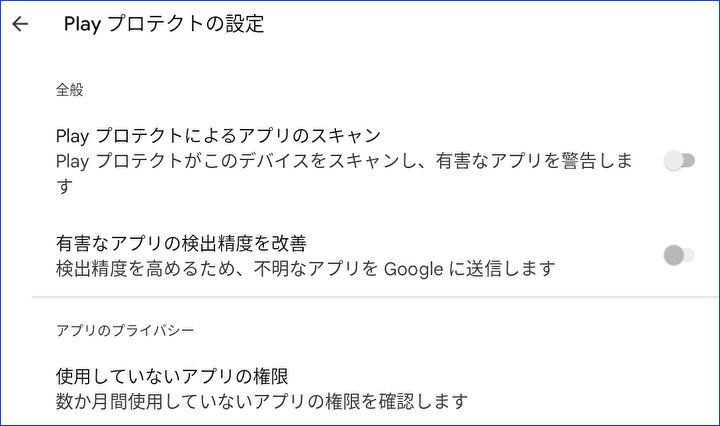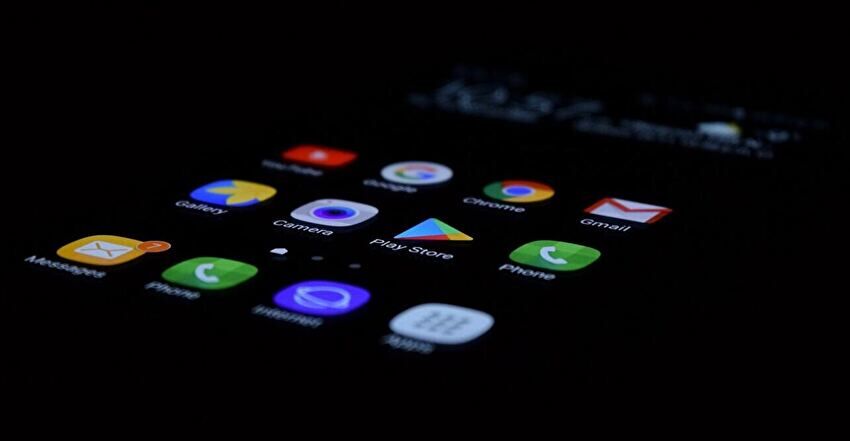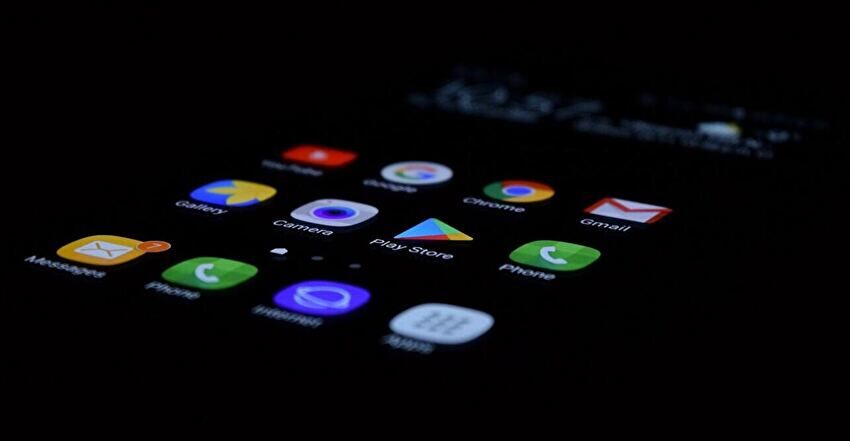
Android 端末にて AnTuTu ベンチマークアプリをインストールする場合など、一時的に Google Play プロテクトを無効化する手順について記載します。セキュリティの関係上、Google Playがインストールを回避しているものであり、無効化は自己判断にて実施ください。このため、タイトルは「取扱注意」としています。
Google Play プロテクトにより、アプリがブロックされた状況
AnTuTu ベンチマークアプリが Google Playからインストールできなくなり 久しいのですが、Web サイトからダウンロードしたファイルでのインストール時に、Goole Play プロテクトによりブロックされた状況は以下です。
▼AnTuTu ベンチアプリのダウンロード方法はこちら。
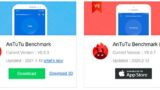
▲▼Android タブレットのレビューのため、AnTuTu ベンチ公式サイトからダウンロードした AnTuTu ベンチ v9のアプリケーションファイルからインストールを行うも、Google Play プロテクトにより「安全ではないアプリをブロックしました」の通知により、インストールできず。
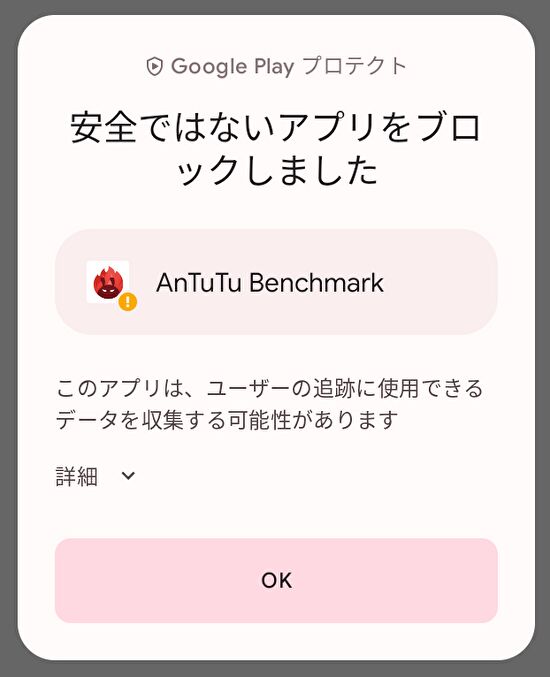
Google Play プロテクトを無効化する手順
重ねての記載ですが、セキュリティの関係上、Google Playがインストールを回避しているものであり、無効化は自己判断にて実施ください
▼Google Playを開き、右上のユーザーアイコンをタッチし表示の画面にて、「Play プロテクト」をタッチします。
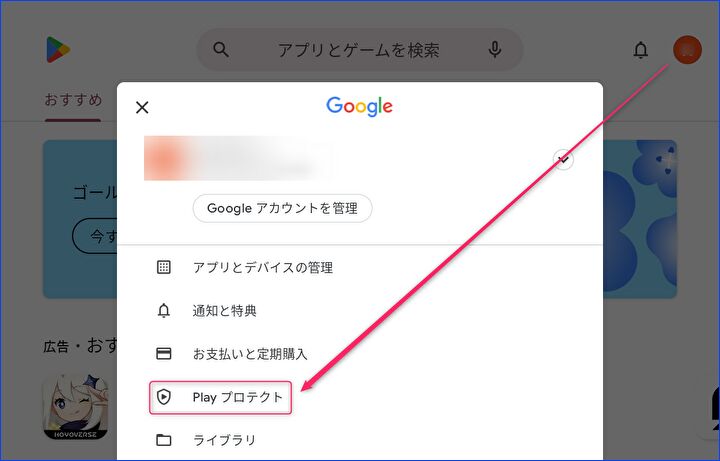
▼以下の画面となりますので、右上の設定アイコンをタッチします。

▼赤枠の「Play プロテクトによるアプリのスキャン」が有効となっていますので、これをタッチし無効化します。なお、2つめの項目は「Play プロテクトによるアプリのスキャン」と連動し無効となります。
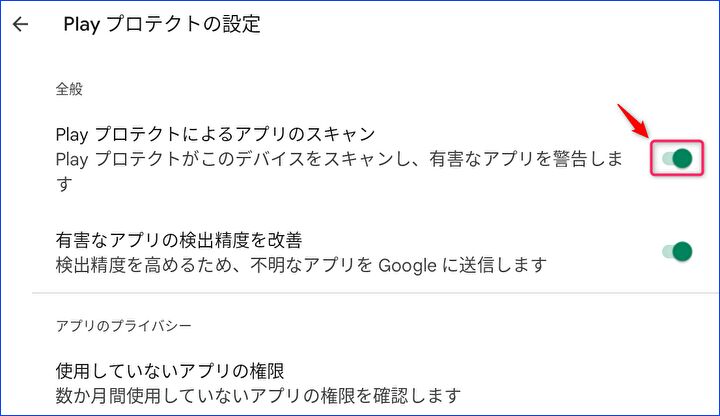
▼無効化の再確認画面となりますので、「オフにする」をタッチします。
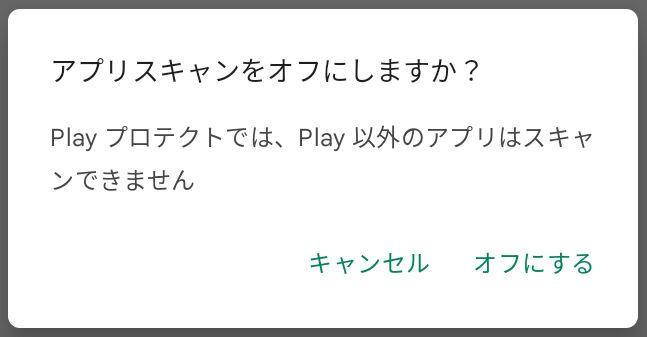
▼無効化の完了です。これにより、AnTuTu ベンチアプリなどをインストール可能となります。なお、アプリのインストール後は、Play プロテクトの有効化と、必要に応じてアプリのアンインストールは忘れずに行いましょう。